无论是社交媒体上的即时分享还是自媒体平台上的深度剖析文章,一张尺寸适宜、视觉冲击力强的图片总能迅速抓人眼球,成为内容的点睛之笔。
然而,你是否也曾因图片尺寸与平台要求不符而陷入苦恼?是否渴望找到一种简单高效的方法来让每张图片都能完美适配?感兴趣的快接着往下看叭~
常见平台的图片尺寸要求大揭秘




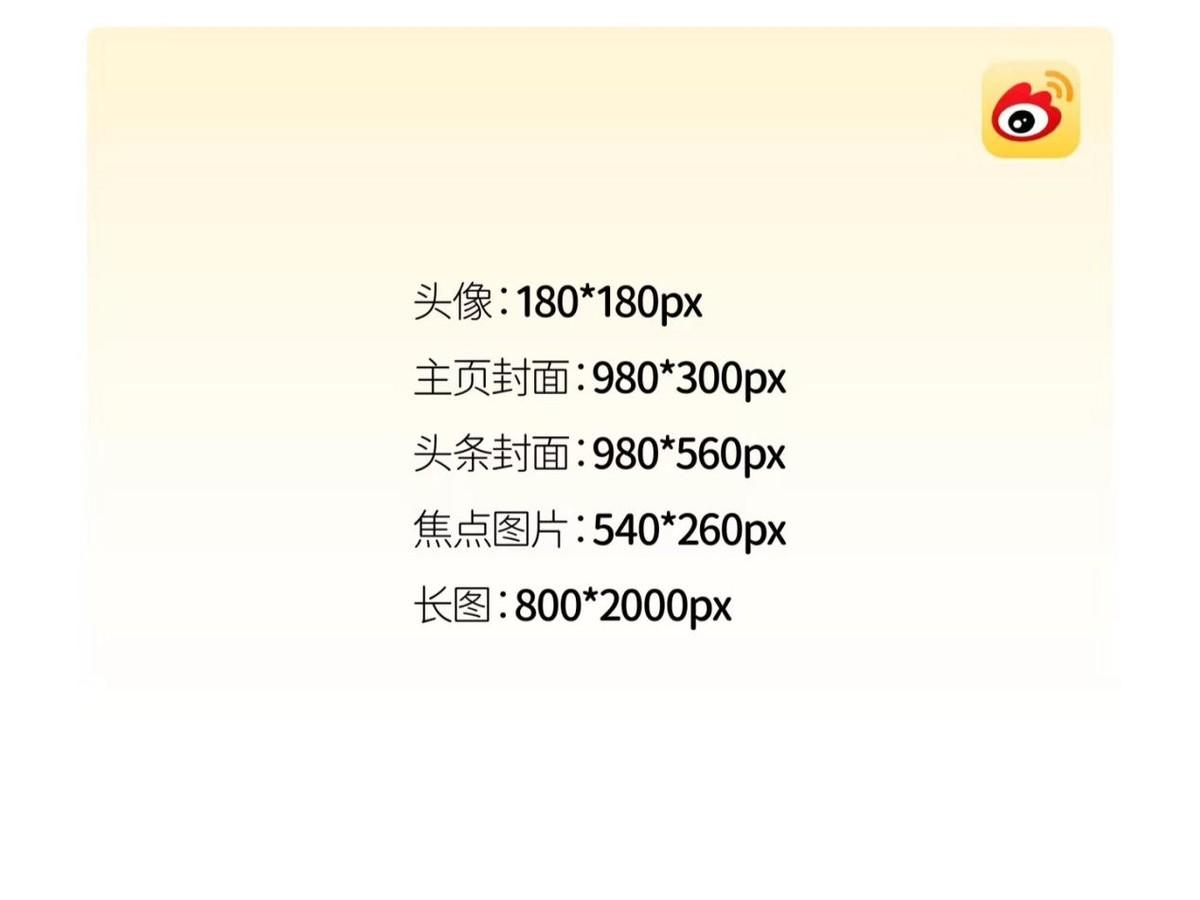
如何又快又好地进行图片尺寸修改
一、借助电脑软件
1、Adobe Photoshop
简称“PS ”,一款备受青睐的图像处理软件,主要用于以像素所构成的数字图像,功能广泛覆盖图形、文字等多个领域,也能轻松应对图片尺寸的修改需求。
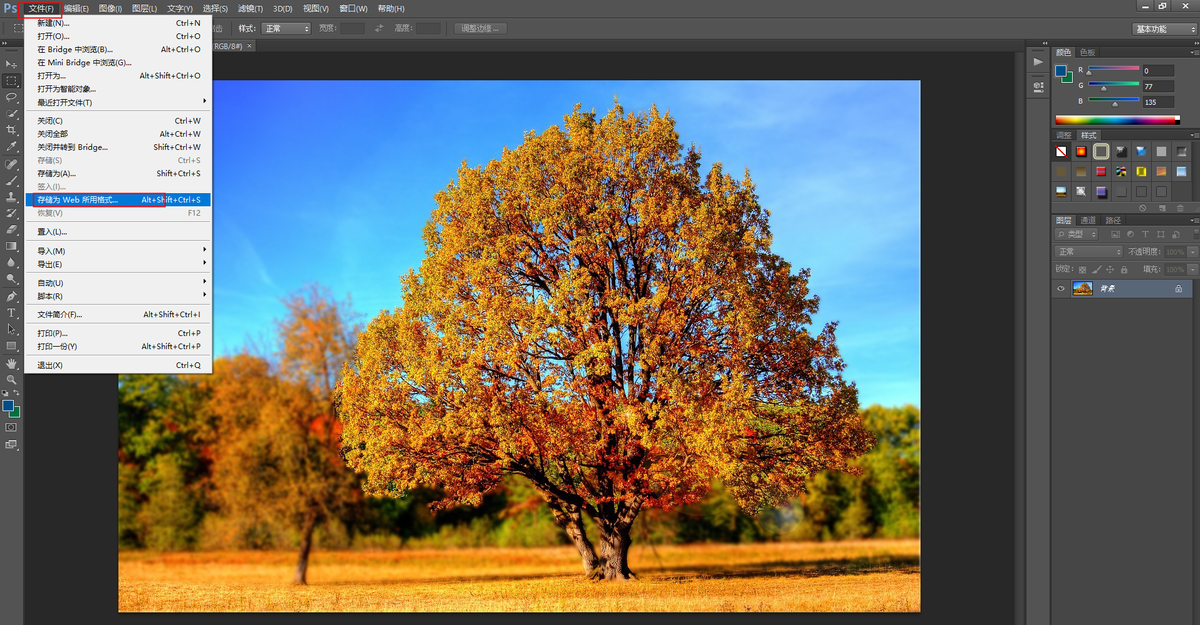
打开单图后点击【文件】选择“存储为Web所用格式”,可在“图像大小”方框内填写想要的像素数值,百分比也能调整,满意后点击“存储”就能导出了。
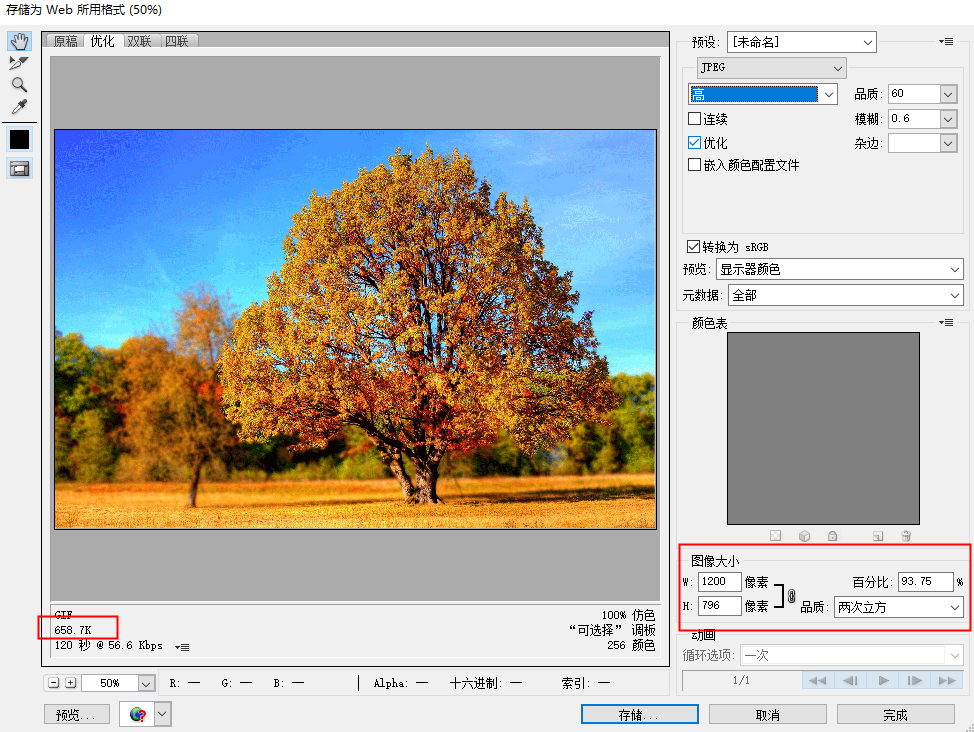
2、万能图片编辑器
一款兼具实用性和易用性的图片编辑软件,涵盖丰富功能,主要划分为图片编辑、特色功能和批量编辑这3大类,有效满足日常所需,让修图更加便捷高效。

支持批量改尺寸,下滑主页面就能在“批量编辑”下看到了。一次添加单张或多张图片均可,会在图片上方同时显示原图尺寸、显示比例和修改后尺寸信息。

可按需修改等比缩放的百分比,同时有提供多种证件和电商的尺寸模版可供套用,并且支持自定义设置想要的宽高度,还能一键应用到所有图片,真的很难不爱!

3、WPS
这款不用多做介绍,妥妥地日常高频使用款。鼠标右击图片后在“打开方式”下选择“WPS图片”,接着在跳转页面右上角的“编辑”下拉列表选择【裁剪旋转】。

有预设多种常见尺寸比例,也支持自由比例,直接填写想要的宽度和高度数值也可,然后在原图上调整对应的框选区域,还能进行旋转、翻转和矫正操作。

4、改图鸭
一个内置多种图片处理工具的修图软件,编辑美化、照片修复、趣味特效、抠图换背景等通通都能搞定,仅需几步就能完成,解锁畅快的作图修图体验。

具备图片批处理能力,批量改尺寸也在其中。选中后进行图片添加,一次至多可导入50张,通过等比缩放和指定尺寸来进行图片尺寸修改,最后保存就能导出。
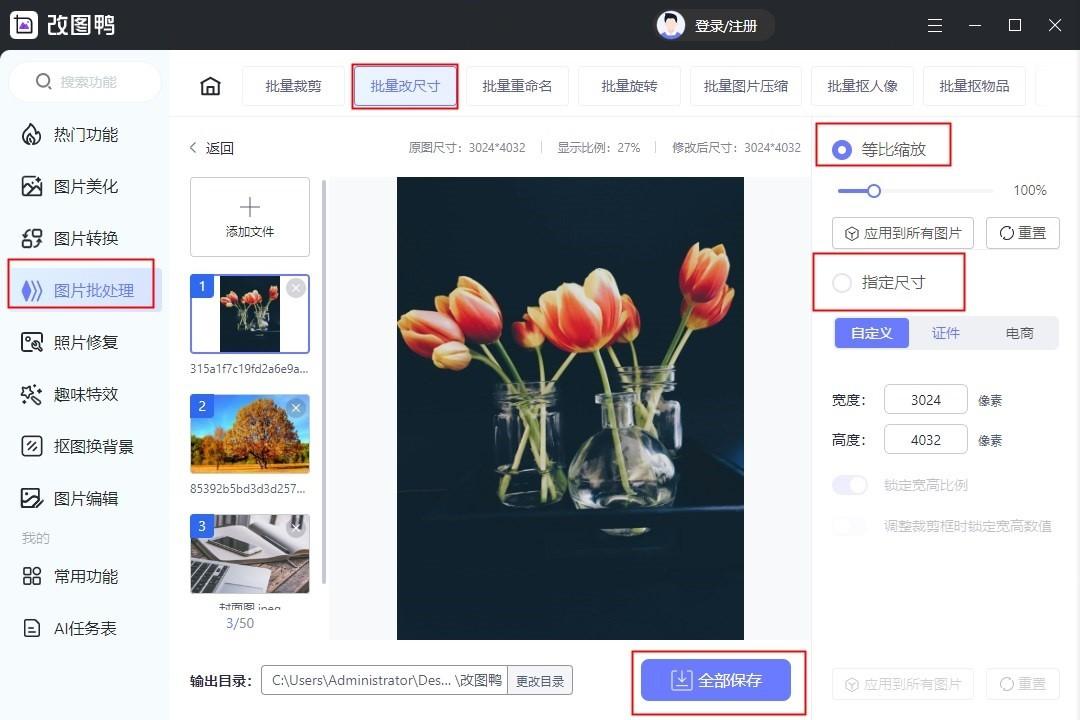
二、使用在线工具
1、一键抠图
一个主打抠图功能的在线平台,上传图片就能实现发丝级精准抠图,此外还支持图片压缩、照片修复、AI绘画等多种处理,图片改大小也完全没问题。

分布在“图片编辑”栏下,适用于修改PNG、JPG等图片格式的大小,提供放大、缩小、自定义大小这3种模式,目标像素也会实时变化,修改好就能使用了。
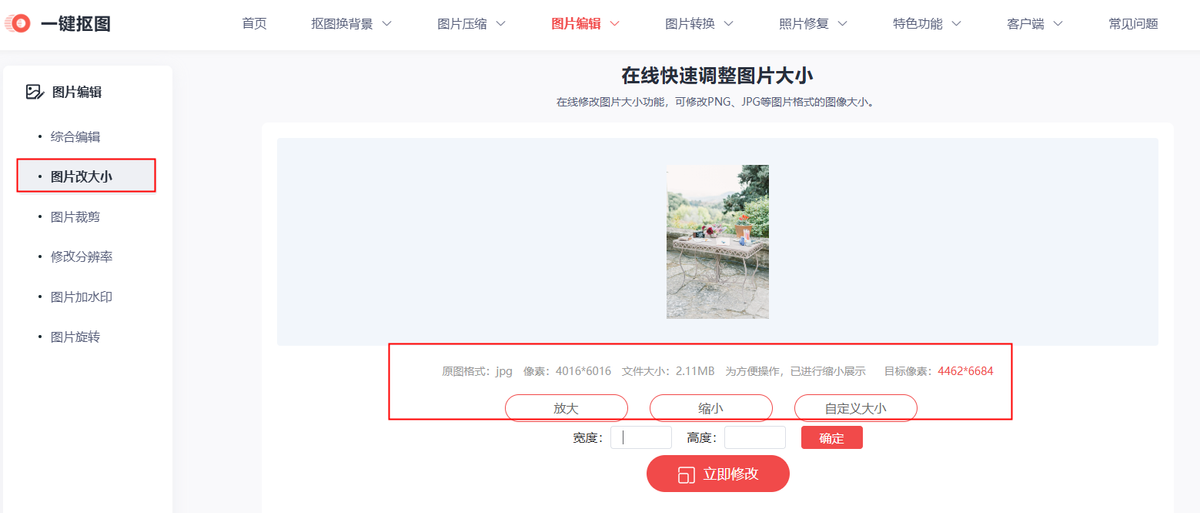
2、稿定设计
一个聚焦商业设计的多场景在线平台,内置多种正版图片与原创内容模板。这里要用到的是【尺寸调整】,打开后在“常用工具”分类下就能看到了。

账号登录后即可使用,支持批量图片处理,有提供小红书、公众号、小程序等尺寸可选,自定义尺寸也支持,还能勾选锁定宽高比例,应用就下载就好了。

3、迅捷PDF转换器
这款汇聚了几乎日常需要用到的所有功能,并且无需繁琐的注册登录就能在线使用。【图片改大小】就位于“图片文字识别”栏下的“图片编辑”类别下。

选中后上传图片,支持jpg、jpeg、bmp等常见格式,会在单图下方显示原格式、像素格文件大小以及目标像素,然后按需选择调整模式就能完成修改了。

4、PhotoKit
一个比较强大的图片编辑器,支持中文操作页面显示,能轻松完成抠图、改图、修图、美图等操作,修改尺寸、裁剪、压缩、格式转换等批量处理也OK。
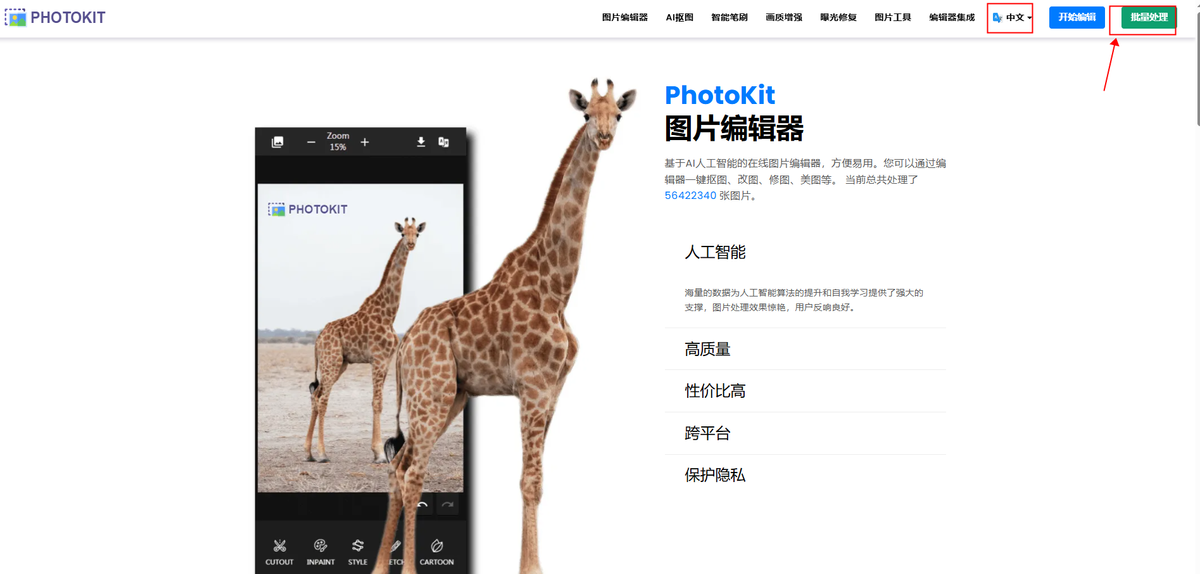
在“批量处理”页面选择【修改尺寸】,支持根据自身需要输入想要的宽高度以及他两的最大、最小值,静待自动处理完成后还支持保存、清除和复原操作。
- 股票线的走势代表什么(什么是股票趋势线) 2025-06-07
- 辽宁盘锦稻田蟹养殖(辽宁盘锦稻田养蟹的优点、存在问题及发展建议) 2025-06-06
- 象拔蚌怎样做最好吃 ?学会这一招,你也能在家做出美味的象拔蚌 2025-06-06
- 为什么房贷越短越好(房贷“越短越好”还是“越长越好”?) 2025-05-09
- 厨房总是跳闸是为什么(入住不到2个月,一用厨房插座就跳闸) 2025-05-09
- 属鼠配什么婚姻最好(属鼠人和这3个属相结婚) 2025-05-08
- 什么牌子家具好用(世界知名品牌家具) 2025-05-08
- 什么去甲醛的植物最好(甲醛最怕的6种“吸毒王”!) 2025-05-07
网站内容来自网络,如有侵权请联系我们,立即删除!
Copyright © 内百科 鲁ICP备2023048205号-2
